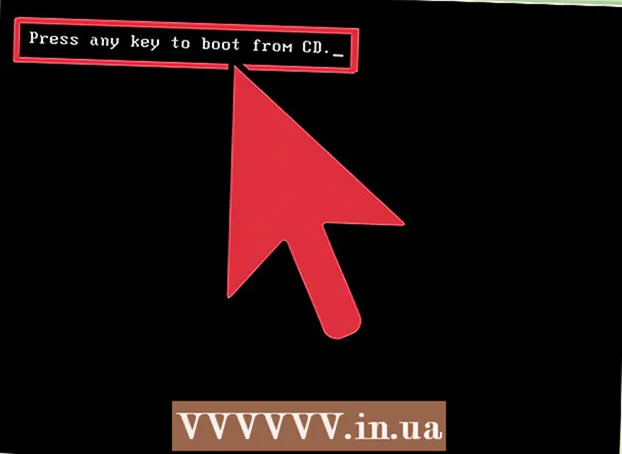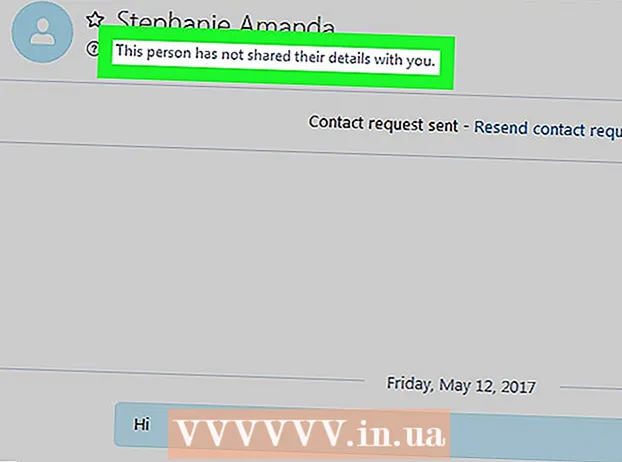நூலாசிரியர்:
Carl Weaver
உருவாக்கிய தேதி:
23 பிப்ரவரி 2021
புதுப்பிப்பு தேதி:
26 ஜூன் 2024

உள்ளடக்கம்
இந்த கட்டுரை உபுண்டு லினக்ஸில் ஆரக்கிள் ஜாவா 9 JDK ஐ எவ்வாறு நிறுவுவது என்பதை உங்களுக்கு வழிகாட்டும். உபுண்டுவிற்கு மார்ச் 2018 நிலவரப்படி, 64-பிட் ஜாவா 9 மட்டுமே கிடைக்கும் என்பதை தயவுசெய்து கவனியுங்கள்.
படிகள்
 1 ஒரு முனையத்தைத் திறக்கவும். மெனுவைத் திறக்க "⋮⋮⋮" ஐகானைக் கிளிக் செய்து, கீழே உருட்டி "டெர்மினல்" என்பதைக் கிளிக் செய்யவும்
1 ஒரு முனையத்தைத் திறக்கவும். மெனுவைத் திறக்க "⋮⋮⋮" ஐகானைக் கிளிக் செய்து, கீழே உருட்டி "டெர்மினல்" என்பதைக் கிளிக் செய்யவும்  .
. - நீங்களும் கிளிக் செய்யலாம் ஆல்ட்+Ctrl+டி.
 2 நிறுவப்பட்ட ஜாவா பதிப்புகளை அகற்றவும். இல்லையெனில், நீங்கள் ஜாவா 9 ஐ நிறுவ முடியாது:
2 நிறுவப்பட்ட ஜாவா பதிப்புகளை அகற்றவும். இல்லையெனில், நீங்கள் ஜாவா 9 ஐ நிறுவ முடியாது: - நுழைய sudo apt -get purge openjdk - *;
- கிளிக் செய்யவும் . உள்ளிடவும்;
- கேட்கப்பட்டால் கடவுச்சொல்லை உள்ளிடவும்;
- கிளிக் செய்யவும் ஒய்கேட்கப்பட்டால், கிளிக் செய்யவும் . உள்ளிடவும்.
 3 ஜாவாவை நிறுவ கட்டளையை உள்ளிடவும். உள்ளிடவும் sudo apt-get மென்பொருள்-பண்புகள்-பொதுவான நிறுவ மற்றும் அழுத்தவும் . உள்ளிடவும்.
3 ஜாவாவை நிறுவ கட்டளையை உள்ளிடவும். உள்ளிடவும் sudo apt-get மென்பொருள்-பண்புகள்-பொதுவான நிறுவ மற்றும் அழுத்தவும் . உள்ளிடவும்.  4 காலாவதியான மென்பொருள் பதிப்புகளை அகற்று. உள்ளிடவும் sudo apt autoremove மற்றும் அழுத்தவும் . உள்ளிடவும்... காலாவதியான மென்பொருள் பதிப்புகள் அகற்றப்படும் வரை காத்திருங்கள். அவ்வாறு செய்வது உங்கள் கணினியின் வன்வட்டில் இடத்தை விடுவிக்கும் மற்றும் ஜாவாவை நிறுவும் போது தொந்தரவு இல்லாமல் இருக்கும்.
4 காலாவதியான மென்பொருள் பதிப்புகளை அகற்று. உள்ளிடவும் sudo apt autoremove மற்றும் அழுத்தவும் . உள்ளிடவும்... காலாவதியான மென்பொருள் பதிப்புகள் அகற்றப்படும் வரை காத்திருங்கள். அவ்வாறு செய்வது உங்கள் கணினியின் வன்வட்டில் இடத்தை விடுவிக்கும் மற்றும் ஜாவாவை நிறுவும் போது தொந்தரவு இல்லாமல் இருக்கும். - நிறுவல் நீக்கம் செயல்முறை பல நிமிடங்கள் ஆகலாம்.
 5 தொகுப்புகளைப் புதுப்பிக்கவும். உள்ளிடவும் sudo apt-get update மற்றும் அழுத்தவும் . உள்ளிடவும்தற்போதைய மென்பொருளைப் புதுப்பிக்க.
5 தொகுப்புகளைப் புதுப்பிக்கவும். உள்ளிடவும் sudo apt-get update மற்றும் அழுத்தவும் . உள்ளிடவும்தற்போதைய மென்பொருளைப் புதுப்பிக்க.  6 ஆரக்கிள் ஜாவா களஞ்சியத்தை அணுகவும். உள்ளிடவும் sudo add-apt-repository ppa: webupd8team / java மற்றும் அழுத்தவும் . உள்ளிடவும்.
6 ஆரக்கிள் ஜாவா களஞ்சியத்தை அணுகவும். உள்ளிடவும் sudo add-apt-repository ppa: webupd8team / java மற்றும் அழுத்தவும் . உள்ளிடவும்.  7 கிளிக் செய்யவும் . உள்ளிடவும்கேட்கப்படும் போது. தொடர்வதற்கு [ENTER] அழுத்தவும் அல்லது அதைச் சேர்ப்பதை ரத்து செய்ய Ctrl-c அழுத்தவும் கிளிக் செய்யவும் . உள்ளிடவும்.
7 கிளிக் செய்யவும் . உள்ளிடவும்கேட்கப்படும் போது. தொடர்வதற்கு [ENTER] அழுத்தவும் அல்லது அதைச் சேர்ப்பதை ரத்து செய்ய Ctrl-c அழுத்தவும் கிளிக் செய்யவும் . உள்ளிடவும்.  8 ஜாவாவைப் பதிவிறக்கவும். உள்ளிடவும் sudo apt-get install oracle-java9-installer மற்றும் அழுத்தவும் . உள்ளிடவும்பின்னர் உள்ளிடவும் ஒய் மற்றும் அழுத்தவும் . உள்ளிடவும்கேட்கப்படும் போது. ஜாவா 9 இன்ஸ்டாலரின் பதிவிறக்கம் தொடங்கும், மேலும் டெர்மினலில் ஒரு உறுதிப்படுத்தல் சாளரம் திறக்கும்.
8 ஜாவாவைப் பதிவிறக்கவும். உள்ளிடவும் sudo apt-get install oracle-java9-installer மற்றும் அழுத்தவும் . உள்ளிடவும்பின்னர் உள்ளிடவும் ஒய் மற்றும் அழுத்தவும் . உள்ளிடவும்கேட்கப்படும் போது. ஜாவா 9 இன்ஸ்டாலரின் பதிவிறக்கம் தொடங்கும், மேலும் டெர்மினலில் ஒரு உறுதிப்படுத்தல் சாளரம் திறக்கும்.  9 ஜாவா சேவை விதிமுறைகளை ஏற்கவும். கிளிக் செய்யவும் . உள்ளிடவும் ஒருமுறை தொடரவும் பின்னர் இடது அம்பு விசையைப் பயன்படுத்தி "ஆம்" என்பதைத் தேர்ந்தெடுத்து அழுத்தவும் . உள்ளிடவும் மீண்டும்.
9 ஜாவா சேவை விதிமுறைகளை ஏற்கவும். கிளிக் செய்யவும் . உள்ளிடவும் ஒருமுறை தொடரவும் பின்னர் இடது அம்பு விசையைப் பயன்படுத்தி "ஆம்" என்பதைத் தேர்ந்தெடுத்து அழுத்தவும் . உள்ளிடவும் மீண்டும்.  10 ஜாவா ஏற்றப்படும் வரை காத்திருங்கள். இதற்கு 20 நிமிடங்கள் வரை ஆகும். முனையத்தின் கீழே உங்கள் பெயர் காட்டப்படும் போது, அடுத்த படிக்குச் செல்லவும்.
10 ஜாவா ஏற்றப்படும் வரை காத்திருங்கள். இதற்கு 20 நிமிடங்கள் வரை ஆகும். முனையத்தின் கீழே உங்கள் பெயர் காட்டப்படும் போது, அடுத்த படிக்குச் செல்லவும்.  11 இயல்புநிலை விருப்பங்களுடன் ஜாவா 9 ஐ நிறுவவும். உள்ளிடவும் sudo apt-get oracle-java9-set-default ஐ நிறுவுங்கள் மற்றும் அழுத்தவும் . உள்ளிடவும், பின்னர் உங்கள் கடவுச்சொல்லை உள்ளிடவும் (கேட்டால்).
11 இயல்புநிலை விருப்பங்களுடன் ஜாவா 9 ஐ நிறுவவும். உள்ளிடவும் sudo apt-get oracle-java9-set-default ஐ நிறுவுங்கள் மற்றும் அழுத்தவும் . உள்ளிடவும், பின்னர் உங்கள் கடவுச்சொல்லை உள்ளிடவும் (கேட்டால்).  12 உங்கள் ஜாவா பதிப்பைச் சரிபார்க்கவும். உள்ளிடவும் ஜாவா -மாற்றம் மற்றும் அழுத்தவும் . உள்ளிடவும்... திரையில் பின்வரும் செய்தி காட்டப்பட வேண்டும்:
12 உங்கள் ஜாவா பதிப்பைச் சரிபார்க்கவும். உள்ளிடவும் ஜாவா -மாற்றம் மற்றும் அழுத்தவும் . உள்ளிடவும்... திரையில் பின்வரும் செய்தி காட்டப்பட வேண்டும்: - ஜாவா பதிப்பு "9.0.4" (ஜாவா பதிப்பு 9.0.4)
 13 அனைத்து தொகுப்புகளையும் புதுப்பிக்கவும். உள்ளிடவும் sudo apt-get update மற்றும் அழுத்தவும் . உள்ளிடவும்... பெரும்பாலும் எதுவும் நடக்காது, ஆனால் நீங்கள் சமீபத்திய ஜாவா மற்றும் மென்பொருளைப் பயன்படுத்துகிறீர்கள் என்பதை இது உறுதி செய்யும். முனையத்தை இப்போது மூடலாம்.
13 அனைத்து தொகுப்புகளையும் புதுப்பிக்கவும். உள்ளிடவும் sudo apt-get update மற்றும் அழுத்தவும் . உள்ளிடவும்... பெரும்பாலும் எதுவும் நடக்காது, ஆனால் நீங்கள் சமீபத்திய ஜாவா மற்றும் மென்பொருளைப் பயன்படுத்துகிறீர்கள் என்பதை இது உறுதி செய்யும். முனையத்தை இப்போது மூடலாம்.
குறிப்புகள்
- ஜாவா 10 இன் நிலையான பதிப்பு 2018 இல் வெளியிடப்படும்.
எச்சரிக்கைகள்
- நீங்கள் 32-பிட் உபுண்டுவை இயக்கினால், நீங்கள் ஜாவா 9 ஐ நிறுவ முடியாமல் போகலாம்.